انتشار: 1399/06/22 - بروزرسانی :1402/12/19
غیر فعال سازی anti-theft در Eset
تصور کنید روی لپ تاپ یا کامپیوترتان اطلاعاتی دارید که شخصی یا محرمانه هستند و شخص دیگری نباید به آنها دسترسی داشته باشد و در یک لحظه متوجه شوید که لپ تاپ یا کیس شما گم شده یا دزدیده شده است و یا حتی ممکن است آن را در محل دیگری جا گذاشته باشید. در اینصورت آیا راهی هست تا بتوانید به سرعت مانع دسترسی افراد دیگر به اطلاعات سیستم خود شوید؟
آنتی ویروس eset بوسیله قابلیت آنتی تفت دقیقا همین کار را برای شما ممکن می کند. درست است که این ویژگی خصوصا برای سیستم های قابل حمل بسیار مفید است اما به دلایل زیادی از جمله تداخل با یک سری از برنامه ها، خیلی از کاربران به دنبال روش غیرفعال کردن آن هستند. با این توضیح ابتدا متوجه شدیم آنتی تفت چیست و در ادامه ساده ترین راهکار برای غیرفعال کردن آن را ارائه می دهیم.
- anti-theft چیست؟
- آنتی تفت چیست؟
- چرا باید از قابلیت Anti-Theft برنامه ESET استفاده کرد ؟
- چگونه میتوان به فعال سازی و غیر فعال سازی Anti-Theft در ESET پرداخت ؟
- سیستم ضد سرقت لپ تاپ را بیشتر بشناسیم !
در مقالات قبلی درباره موضوعات ” فایروال آنتی ویروس eset ” و ” تنظیمات فایروال آنتی ویروس eset ” به صورت کامل صحبت کردهایم، اما در این قسمت میخواهیم در مورد Anti-Theft در انتی ویروس eset به گفتگو بپردازیم و بدانیم که این قابلیت anti-virus eset چیست و چه کاربردی دارد. پس از این رو اگر شما هم به دانستن اطلاعاتی در مورد این موضوع علاقه دارید، پیشنهاد میکنیم تیم فنی رایانه کمک را تا پایان مطلب ” غیر فعال سازی Anti-Theft در Eset” همراهی کنید.
آنتی تفت چیست؟
What is anti-theft
آنتی تفت به معنای ضد دزد یا ضد سرقت است و همان طور که از نامش پیداست به معنی سیستم و یا قابلیتی است که باعث میشود که اطلاعات دستگاه شما ضد سرقت شود. قابلیت ضد سرقت آنتی ویروس ESET امکانات متفاوتی برای شما محیا میسازد که با استفاده از آن میتوانید از اطلاعات خود در مقابل هکر ها و سارقان محافظت کنید. آنتی ویروس ESET به شما کاربران گرامی این امکان را میدهد که در زمان دزدیده شدن دیوایس خود با استفاده از قابلیت anti-theft، از فاش شدن اطلاعات محرمانه و خصوصیتان جلوگیری کنید.
به طور مثال فرض کنید لپ تاپ خود را در محلی جا گذاشته اید و در آن اطلاعاتی دارید که نمیخواهید افراد غریبه به آن دسترسی داشته باشند. ساده ترین کار این است که از طریق یک دیوایس دیگر وارد سایت اصلی eset شوید. سپس اطلاعات اکانت eset ثبت شده بر روی لپ تاپ خود را وارد کنید و از طریق حساب کاربری eset، میتوانید لپ تاپ خود را غیر فعال کنید. حال دیگر فردی نمیتواند به اطلاعات شما دسترسی داشته باشد. البته باید گفت زمانی anti-theft بر روی دیوایس شما کار میکند که آن را از قبل فعال کرده باشید.

دانلود آخرین نسخه آنتی ویروس eset را از سایت رسمی دانلود نرم افزار رایانه کمک انجام دهید.

فعال سازی anti-theft در انتی ویروسeset
Anti-theft activation method in eset antivirus
روش های بسیاری برای راه اندازی anti-theft انتی ویروس eset وجود دارد، اما کارشناسان رایانه کمک ساده ترین روش برای فعال کردن anti-theft نرم افزار eset را به شما آموزش میدهند. برای فعال کردن سیستم ضد سرقت انتی ویروس eset..
- ابتدا وارد برنامه آنتی ویروس eset شوید.
- حال در سمت چپ بر روی گزینه tools کلیک کنید.
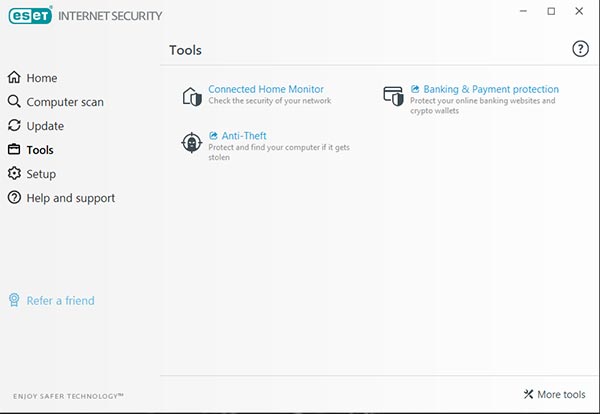
سپس بر روی گزینه anti-theft کلیک کنید و وارد آن شوید.
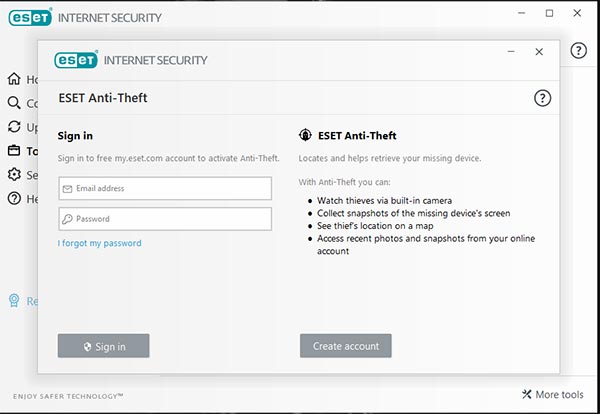
بیشتر بدانیم: چگونه آنتی ویروس را حذف کنیم؟
اکنون در این قسمت از شما میخواهد که ایمیل و رمزی که روی آن حساب کاربری eset دارید را وارد کنید. اگر حسابی ندارید میتوانید بر روی دکمه Create accounts کلیک کنید تا از این طریق یک اکانت آنتی ویروس eset بسازید.
اکنون در این صفحه تمامی اطلاعات مرتبط به ایمیل و رمز عبور آن را وارد کنید، همچنین تیک گزینه ( I agree to ESET TERMS & CONDITIONS ) را فعال نمایید. این گزینه به این معنی است که ”من تمامی قوانین و مقررات شرکت ESET را خوانده و قبول کرده ام” . در صورتی که میخواهید از آخرین اخبار و تخقیقات کمپانی ESET با خبر شوید تیک گزینه ( I want to receive product news and special offers from ESET ) را فعال کنید.
سپس منتظر بمانید تا اکانت شما در eset ساخته شود. پس از اینکه ایمیل شما توسط eset تایید شود، مانند تصویر زیر نام ایمیل شما در بالای پنجره نرم افزار antivirus نمایان میشود.
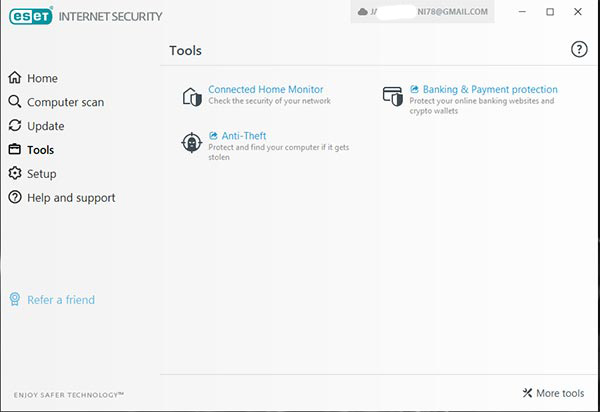
در این مرحله پس از کلیک بر روی آیکن anti-theft، سایت اصلی eset برای شما باز میشود، از طریق آن میتوانید موقعیت دستگاه خود را شناسایی کنید. حال اگر دیوایس شما گم و یا سرقت شد، تنها کافیست به سایت eset به آدرس (my.eset.com) رفته و یوزر و پسورد ایمیلی که در زمان راه اندازی anti-theft ست کرده اید را وارد کنید. سپس دستگاه گم شده خود را انتخاب کرده و در منوی کشویی سمت چپ آن بر روی گزینه status کلیک کنید، حال بر روی گزینه my device is missing کلیک کنید تا دستگاه شما از دسترس خارج شود.
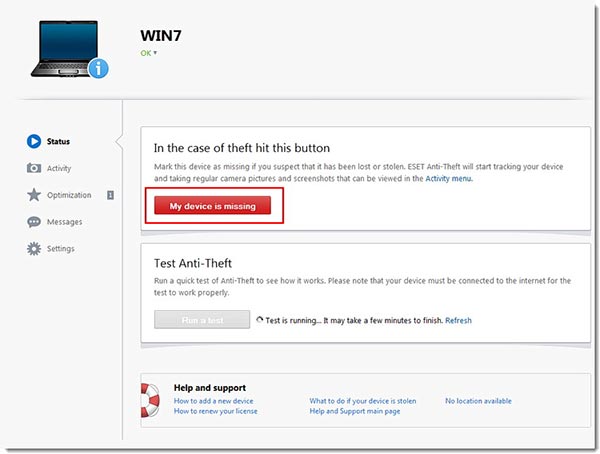
از دسترس خارج شدن لپ تاپ
از دسترس خارج شدن به معنای این نیست که به طور کل دستگاه به پاک کردن اطلاعات شما بپردازد، در واقع به این معنی است که از طریق آنتی ویروس eset به دستگاه دستور میدهد تا اطلاعات شما را از دسترس افراد غریبه حفظ کند. در این حالت ابتدا دستگاه به صورت خودکار بعد از ۳ دقیقه restart میشود، سپس دستگاه به صورت خودکار یک user ساخته و وارد آن میشود؛ پس از آن دسترسی به تمامی local و user های دیگر را غیر فعال میکند.
حتی اگر دستگاه شما دارای وب کم یا دوربین جلو باشد، آن را فعال کرده و از افرادی که میخواهند وارد آن شوند فیلم و عکس تهیه میکند. تمامی این ویدیو ها به صورت یک فایل فشرده بر روی سرور های eset قرار میگیرد و شما میتوانید آنها را مشاهده و دانلود کنید. همچنین موقعیت دستگاه را با دقت به شما نشان میدهد تا بتوانید به سرعت آن را پیدا کنید.
پس از پیدا کردن دیوایس خود و بازگردانی اطلاعات درون آن به حالت اول، مانند تصویر زیر دوباره به سایت اصلی eset به آدرس (my.eset.com ) رفته و گزینه status را انتخاب کنید؛ حال بر روی گزینه I recovered my device کلیک کنید تا دستگاه به حالت اولیه خود بازگردد.
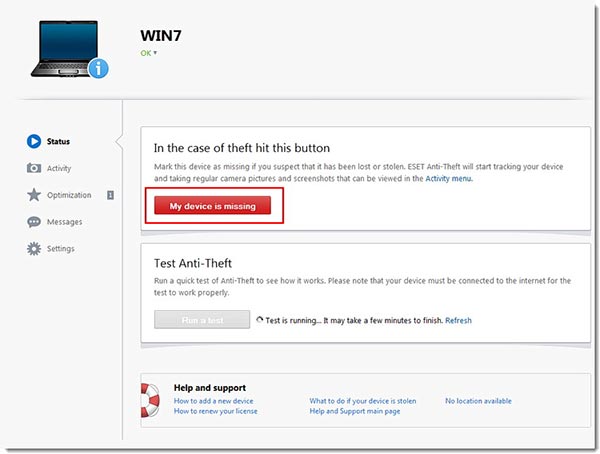
نکته : البته باید گفت که زمانی anti-theft بر روی دیوایس شما فعال میشود که حتما دستگاه شما در آن لحظه به اینترنت متصل باشد.
نکته : این روش زمانی بر روی دیوایس شما جواب میدهد که حتماً یک اکانت اصل از شرکت eset تهیه کرده باشید، در غیر این صورت نمیتوانید قابلیت anti-theft را بر روی دیوایس خود فعال نمایید.
همچنین باید گفت شرکت رایانه کمک با بیش از 14سال سابقه در پاسخگویی و مشاوره تلفنی و اینترنتی، اکانت های اصل eset را برای شما فراهم کرده است، تا شما کاربران عزیز بتوانید از یک شرکت معتبر در زمینه تعمیر لپ تاپ و کامپیوتر، به خرید اکانت اصل آنتی ویروس eset اقدام نمایید. برای خرید اکانت آنتی ویروس eset کافی است با شماره 02140774580 تماس حاصل فرمایید.
نکته حائز اهمیت دیگری که درباره اکانت eset لازم است به آن توجه داشته باشید، امنیت اطلاعات حساب و رمز اکانت شما می باشد. برای اینکه خطر استفاده افراد دیگر از حساب شما به حداقل برسد لازم است نکات زیر را در حد امکان رعایت کنید.
اطلاعات حسابتان را در اختیار دیگران قرار ندهید. یوزر و پسوردی که جهت ورود به anti theft آنتی ویروس قرار داده اید را با دیگران به اشتراک نگذارید. همچنین برای هر بار ورود مجدد رمز را در مرورگرتان تایپ کنید و از دخیره کردن آن خودداری کنید.
پسورد ایمیلتان را هم تغییر بدهید مخصوصا اگر آنرا در مرورگرهای اینترنت ذخیره کرده بودید.
به این وسیله میتوانید جلوی سواستفاده از حسابتان را بگیرید زیرا اگر شخصی به نام کاربری و رمز عبور eset و ایمیل شما دست یابد میتواند از این طریق به اطلاعات شما دسترسی پیدا کند.
غیر فعال سازی anti-theft در انتی ویروس eset
Disable anti-theft in eset antivirus
همچنین بسیاری از کاربران هستند که به دلایل مختلف میخواهند قابلیت anti-theft در نرم افزار eset را خاموش کنند برای این کار کافی است :
- در ابتدا وارد برنامه eset شوید.
- حال از منوی کشویی سمت چپ بر روی گزینه tools کلیک کنید.
- اکنون بر روی security tools کلیک کنید.
چگونه آنتی ویروس eset را به صورت موقتی یا دائمی غیر فعال کنیم
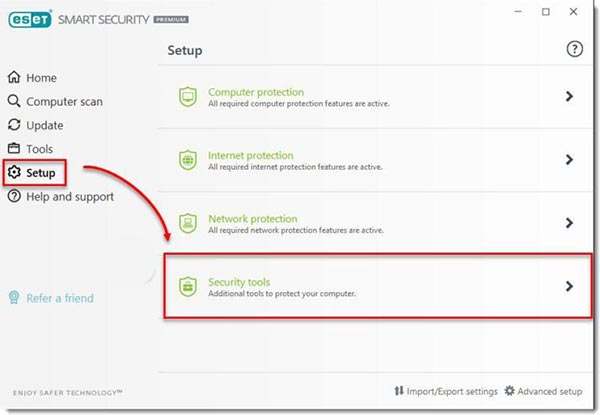
پس از وارد شدن به صفحه security tools در antivirus eset بر روی اهرم کنار گزینه anti-theft کلیک کنید تا خاموش شود.
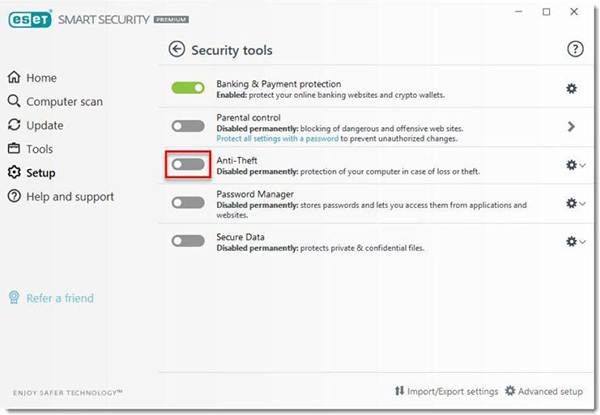
پس از انجام این کار از شما میخواهد تا رمز و ایمیلی که با آن قابلیت anti-theft را فعال کردهاید را دوباره وارد کنید.
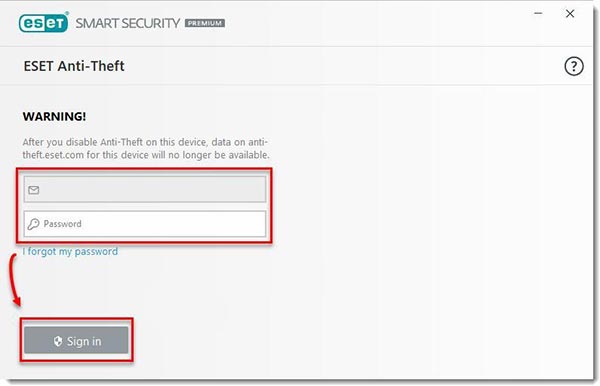
- پس از وارد کردن user و password، بر روی sign in کلیک کنید و منتظر بمانید.
- اگر تمامی مراحل را به درستی انجام داده باشید، پنجره زیر به شما نمایش داده میشود.
- شما به درستی به خاموش کردن anti-thief در آنتی ویروس eset پرداخته اید.
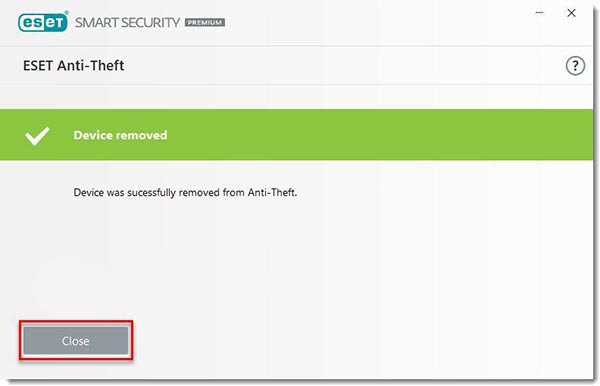
پکیج ۱۰ مهارت
همچنین باید گفت رایانه کمک برای افرادی که علاقه مند به یادگیری کار با آنتی ویروس eset هستند، بسته ای ترتیب داده به نام ۱۰ مهارت که درون آن در مورد تمامی برنامه ها و ترفندهای کامپیوتری نظیر (تنظیمات آنتی ویروس و فایروال، طراحی سایت، کار با نرم افزار های اکسل و ورد و فتوشاپ و… ) به صورت کامل توضیح داده شده است. بنابراین کاربرانی که میخواهند در نرم افزارها و ترفندهای رایانه ای به صورت کامل مسلط شوند و هزینه و زمان زیادی برای آموزشگاه های متعدد متحمل نشوند، میتوانند این پکیج آموزشی ۱۰ مهارت را تهیه نمایند.
تهیه بسته آموزشی ده مهارت رایانه کمک
سخن پایانی
در آخر ممنونیم که تا پایان مطلب ” غیر فعال سازی anti-thief در eset ” ما را همراهی کردید، امیدواریم این مطلب برای شما مفید و سودمند واقع شده باشد. اگر در هر قسمت از فعال و غیرفعال سازی anti-theft در آنتی ویروس eset با مشکل خاصی روبرو شدید، میتوانید با شماره های 9099071540 یا 0217129 تماس بگیرید تا از کارشناسان رایانه کمک مشاوره تلفنی و اینترنتی دریافت کنید. رایانه کمک همیشه به عنوان یک پشتیبان کامپیوتر و گوشی در کنار شماست.